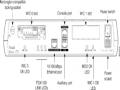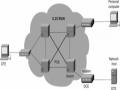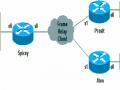- Cấu hình bộ định tuyến trực tiếp từ cổng console: là phương pháp sử dụng một cáp console thông qua một phần mềm kết nối trực tiếp cổng COM như HyperTerminal của WINDOWS để truy nhập vào bộ định tuyến sau đó cấu hình bộ định tuyến theo giao thức dòng lệnh. Phương pháp cấu hình này được sử dụng nhiều nhất và trong hầu hết các trường hợp. Các bộ định tuyến sử dụng lần đầu cũng phải được cấu hình bằng phương pháp này.
- Cấu hình bộ định tuyến thông qua truy nhập từ xa telnet: truy nhập từ xa tới bộ định tuyến với telnet chỉ có thể thực hiện được khi bộ định tuyến đã được cấu hình với ít nhất một địa chỉ mạng, có mật khẩu bảo vệ và máy tính sử dụng để cấu hình bộ định tuyến phải có khả năng kết nối được với bộ định tuyến thông qua môi trường mạng. Sau khi kết nối được tới bộ định tuyến, sử dụng giao diện dòng lệnh để cấu hình bộ định tuyến.
- Cấu hình bộ định tuyến sử dụng tập tin cấu hình lưu trữ trên máy chủ TFTP: trong một số trường hợp, tập tin cấu hình cho bộ định tuyến có thể được lưu trữ trên máy chủ TFTP, bộ định tuyến được cấu hình sao cho sau khi khởi động sẽ tìm kiếm tập tin cấu hình trên máy chủ TFTP thay vì sử dụng tập tin cấu hình lưu trữ trong NVRAM. Có thể sử dụng lệnh copy để tải tập tin cấu hình từ máy chủ TFTP về bộ định tuyến.
- Cấu hình bộ định tuyến thông qua giao diện WEB: chỉ thực hiện được sau khi bộ định tuyến đã được cấu hình với địa chỉ IP và cho phép cấu hình qua giao thức http.
Sử dụng giao tiếp dòng lệnh
Để thực hiện việc kết nối máy tính với bộ định tuyến, người ta dùng cáp console của Cisco, một đầu cắm trực tiếp vào cổng CONSOLE của bộ định tuyến, đầu kia cắm vào cổng COM của máy tính, có thể sử dụng các đầu chuyển đổi DB9/RJ45 hoặc DB25/RJ45 khi cần thiết.
Phần mềm giao tiếp giữa máy tính và bộ định tuyến thông dụng nhất là HyperTerminal được cài đặt sẵn trong các phiên bản WINDOWS.
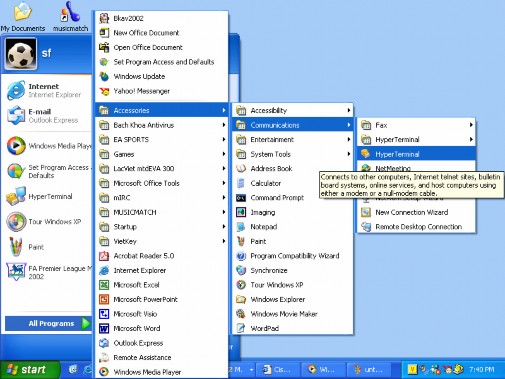
Hình 3.18: Sử dụng HyperTerminal để kết nối đến bộ định tuyến
Chọn đúng cổng COM kết nối với cáp console để tiến hành cài đặt các thông số làm việc. Tốc độ kết nối thông qua cổng COM của máy tính và cổng CONSOLE của bộ định tuyến là 9600b/s (hình 3.19). Chọn OK, bấm phím Enter, cửa sổ làm việc xuất hiện dấu lớn hơn ">" sau tên của của bộ định tuyến, nghĩa là việc kết nối đã hoàn tất (hình 3-20).
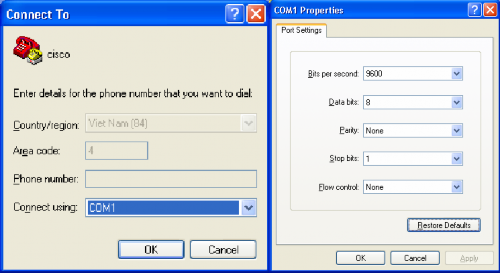
Hình 3.19: Xác lập các tham số cho kết nối
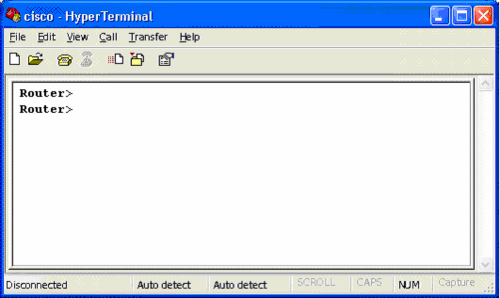
Hình 3.20: Kết nối tới bộ định tuyến thành công
Sau khi đã kết nối thành công, sử dụng các lệnh của bộ định tuyến để
xem, kiểm tra, cấu hình và bắt lỗi các hoạt động của bộ định tuyến.
Sử dụng dấu ? để truy cập thông tin trợ giúp
- Đánh dấu ? ngay sát sau câu lệnh chưa hoàn chỉnh sẽ hiện thị các lệnh có thể bắt đầu từ các từ chưa hoàn chỉnh đã gõ
- Đánh dấu ? sau câu lệnh một ký tự trắng sẽ hiển thị các tham số có thể của câu lệnh
- Khi câu lệnh không có sẽ hiển thị một báo lỗi
Sử dụng TAB ngay sát sau câu lệnh chưa hoàn chỉnh sẽ hiển thị câu lệnh hoàn chỉnh
3.2. Làm quen với các chế độ cấu hình Chế độ người dùng
Bao gồm các tác vụ phổ biến chủ yếu gồm những lệnh kiểm tra trạng thái hoạt động của bộ định tuyến, trạng thái các giao tiếp, các bảng định tuyến v.v... và một số lệnh để kiểm tra kết nối mạng như ping, traceroute, telnet v.v.... Ở chế độ này không được phép thay đổi các cấu hình bộ định tuyến. Chế độ người dùng không cho phép xem xét sâu đến các hoạt động của bộ định tuyến mà trong quá trình khai thác, vận hành, người quản trị phải cần thiết sử dụng chế độ quản trị để thực hiện. Biểu hiện của chế độ người dùng là dấu lớn hơn,
>, sau tên bộ định tuyến:
Router> Router>?
Exec commands:
<1-99> Session number to resume
access-enable Create a temporary Access-List entry access-profile Apply user-profile to interface clear Reset functions
connect Open a terminal connection
disable Turn off privileged commands
disconnect Disconnect an existing network connection enable Turn on privileged commands
exit Exit from the EXEC
----- các lệnh đã được bỏ bớt ----- ping Send echo messages
ppp Start IETF Point-to-Point Protocol (PPP)
resume Resume an active network connection
rlogin Open an rlogin connection
show Show running system information
slip Start Serial-line IP (SLIP)
systat Display information about terminal lines telnet Open a telnet connection
terminal Set terminal line parameters traceroute Trace route to destination tunnel Open a tunnel connection
udptn Open an udptn connection
where List active connections
x28 Become an X.28 PAD
x3 Set X.3 parameters on PAD
Chế độ quản trị
Bao gồm hầu hết các lệnh của chế độ người dùng và các lệnh chỉ dành cho người quản trị. Chỉ có thể cấu hình bộ định tuyến ở chế độ này. Trong quá trình khai thác, vận hành, để hiểu rõ hoặc khi có sự cố xảy ra, người quản trị có thể sử dụng các lệnh debug để làm rõ thêm thông tin cần thiết. Đặc trưng cho chế độ quản trị là biểu hiện của dấu thăng, #.
Router>en Password: Router# Router#?
Exec commands:
<1-99> Session number to resume
access-enable Create a temporary Access-List entry access-profile Apply user-profile to interface access-template Create a temporary Access-List entry archive manage archive files
bfe For manual emergency modes setting
cd Change current directory
clear Reset functions
clock Manage the system clock configure Enter configuration mode connect Open a terminal connection
copy Copy from one file to another
debug Debugging functions (see also 'undebug')
----- các lệnh đã được bỏ bớt ----- traceroute Trace route to destination tunnel Open a tunnel connection
udptn Open an udptn connection
undebug Disable debugging functions (see also 'debug') upgrade Upgrade firmware
verify Verify a file
where List active connections
write Write running configuration to memory, network, or terminal
x28 Become an X.28 PAD
x3 Set X.3 parameters on PAD
Chế độ cấu hình toàn cục
Là chế độ cấu hình các tham số toàn cục cho bộ định tuyến.
Có rất nhiều các cấu hình toàn cục như cấu hình tên bộ định tuyến, cấu hình tên và mật khẩu người dùng, cấu hình định tuyến toàn cục, cấu hình danh sách truy nhập v.v... Biểu hiện của chế độ cấu hình toàn cục như sau:
Router#
Router#config terminal Router(config)#hostname RouterA
Chế độ cấu hình giao tiếp
Chế độ cấu hình giao tiếp là chế độ cấu hình cho các giao tiếp của bộ định tuyến như giao tiếp Serial, giao tiếp Ethernet, giao tiếp Async...
Chế độ cấu hình giao tiếp cho phép người quản trị mạng thiết lập các tham số hoạt động cho mỗi giao tiếp như các giao thức mạng được sử dụng trên giao tiếp, địa chỉ mạng của giao tiếp, gán các danh sách truy nhập cho giao tiếp v.v... Một ví dụ về chế độ cấu hình giao tiếp như sau:
Router#
Router#config terminal Router(config)#interface s0/0 Router(config-if)#encapsolution ppp
Router(config-if)#ip address 192.168.100.5 255.255.255.0 Router(config-if)#
Chế độ cấu hình định tuyến
Là chế độ cấu hình các tham số cho các giao thức định tuyến. Các giao thức định tuyến được cấu hình độc lập với nhau và đều được thực hiện ở chế độ cấu hình định tuyến như ví dụ sau:
Router#
Router#config terminal Router(config)#router rip
Router(config-router)#network 192.168.0.0 Router(config-if)#
Chế độ cấu hình đường kết nối
Chế độ cấu hình đường kết nối là một chế độ cấu hình đặc biệt sử dụng để thiết lập các tham số mức thấp cho giao tiếp logic trong đó điển hình là các tham số thiết lập cho các kết nối modem quay số.
Router#config terminal Router(config)#line 33 48 Router(config-line)#modem inout
Router(config-line)#modem autoconfig discovery Router(config-line)#
Bảng 3-7:Một số chế độ cấu hình và thể hiện
Thể hiện | |
Global | Router(config)# |
Interface | Router(config-if)# |
Subinterface | Router(config-subif)# |
Controller | Router(config-controller)# |
Map-list | Router(config-map-list)# |
Map-class | Router(config-map-class)# |
Line | Router(config-line)# |
Router | Router(config-router)# |
Route-map | Router(config-route-map)# |
Có thể bạn quan tâm!
-
 Thiết Lập Và Kết Thúc Kết Nối Tcp Thiết Lập Kết Nối
Thiết Lập Và Kết Thúc Kết Nối Tcp Thiết Lập Kết Nối -
 Các Chức Năng Chính Của Bộ Định Tuyến, Tham Chiếu Mô Hình Osi
Các Chức Năng Chính Của Bộ Định Tuyến, Tham Chiếu Mô Hình Osi -
 Kiến Trúc Module Của Bộ Định Tuyến Cisco Các Bộ Định Tuyến Có Kiến Trúc Module
Kiến Trúc Module Của Bộ Định Tuyến Cisco Các Bộ Định Tuyến Có Kiến Trúc Module -
 Minute Input Rate 677000 Bits/sec, 161 Packets/sec
Minute Input Rate 677000 Bits/sec, 161 Packets/sec -
 Cấu Hình X.25 & Frame Relay Giới Thiệu X.25 Và Frame Relay
Cấu Hình X.25 & Frame Relay Giới Thiệu X.25 Và Frame Relay -
 Cấu Hình Của Bộ Định Tuyến 7000
Cấu Hình Của Bộ Định Tuyến 7000
Xem toàn bộ 235 trang tài liệu này.
3.3. Làm quen với các lệnh cấu hình cơ bản
Enable: dùng để vào chế độ quản trị. Sau khi thực hiện lệnh enable, người dùng phải cung cấp mật khẩu quản trị đúng để thực sự được làm việc ở chế độ quản trị, mật khẩu không được phép nhập sai quá 3 lần.
Router> Router>en Password: Password: Password:
% Bad secrets Router>en Password: Router# Router# Router#disa Router>
Disable: thoát khỏi chế độ quản trị về chế độ người dùng.
Setup: thực hiện khởi tạo lại cấu hình của bộ định tuyến ở chế độ cấu hình hội thoại. Sau đây là một ví dụ về sử dụng lệnh setup. Chế độ hội thoại này cũng được thực hiện tự động đối với các bộ định tuyến chưa hề có tập tin cấu hình hay nói cách khác có NVRAM không chứa thông tin.
Router#setup
--- System Configuration Dialog --- Continue with configuration dialog? [yes/no]: y
At any point you may enter a question mark '?' for help. Use ctrl-c to abort configuration dialog at any prompt. Default settings are in square brackets '[]'.
Basic management setup configures only enough connectivity for management of the system, extended setup will ask you to configure each interface on the system
Would you like to enter basic management setup? [yes/no]: n
First, would you like to see the current interface summary? [yes]: n Configuring global parameters:
Enter host name [Router]:
The enable secret is a password used to protect access to privileged EXEC and configuration modes. This password, after entered, becomes encrypted in the configuration.
Enter enable secret [<Use current secret>]:
The enable password is used when you do not specify an
enable secret password, with some older software versions, and some boot images.
Enter enable password []:123456
The virtual terminal password is used to protect access to the router over a network interface.
Enter virtual terminal password: 654321 Configure SNMP Network Management? [yes]:
Community string [public]: Configure IP? [yes]:
Configure IGRP routing? [yes]: n Configure RIP routing? [no]:
Configure bridging? [no]:
Async lines accept incoming modems calls. If you will have users dialing in via modems, configure these lines.
Configure Async lines? [yes]: n Configuring interface parameters:
Do you want to configure FastEthernet0/0 interface? [yes]: n Do you want to configure Serial0/0 interface? [yes]: n
Do you want to configure Serial0/1 interface? [no]: y Some supported encapsulations are
ppp/hdlc/frame-relay/lapb/x25/atm-dxi/smds Choose encapsulation type [hdlc]: ppp
No serial cable seen.
Choose mode from (dce/dte) [dte]: Configure IP on this interface? [no]: y
IP address for this interface: 192.168.100.5 Subnet mask for this interface [255.255.255.0] :
Class C network is 192.168.100.0, 24 subnet bits; mask is /24 The following configuration command script was created:
hostname Router
enable secret 5 $1$EuXV$Yhj/OYkz/U1R5VABqXsMC0 enable password 7 123456
line vty 0 4
password 7 654321
snmp-server community public
!
ip routing no bridge 1
!
interface FastEthernet0/0 shutdown
no ip address
!
interface Serial0/0 shutdown
no ip address